10 najlepších spôsobov, ako opraviť iPhone neustále prechádza z Wi-Fi na mobilné dáta
Rôzne / / April 07, 2023
Keď váš iPhone neustále prechádza z Wi-Fi na mobilné dáta, môže rýchlo spotrebovať váš mesačný dátový plán. Väčšina používateľov uprednostňuje rýchle pripojenie Wi-Fi doma alebo v kancelárii na sťahovanie aplikácií a hier, aktualizácií systému a podobne. Ale iPhone alebo iPad sa neustále odpája od Wi-Fi a používanie LTE vás môže zmiasť. Tu sú najlepšie spôsoby, ako problém vyriešiť.

Prepína váš iPhone náhodne z Wi-Fi na mobilné dáta? Väčšina operátorov neponúka neobmedzené dátové plány, čo môže na konci mesiaca viesť k do očí bijúcemu účtu za telefón. Čítajte ďalej, aby ste sa naučili najlepšie triky na riešenie problémov, ktoré vám pomôžu opraviť iPhone neustále prepínanie z Wi-Fi na mobilné dáta.
1. Vypnite asistenta Wi-Fi
Vďaka Wi-Fi Assist sa váš iPhone automaticky prepne z Wi-Fi na LTE, keď zistí slabé Wi-Fi pripojenie. Ak načítavate webovú stránku v Safari na slabej Wi-Fi sieti, iOS sa prepne na mobilné dáta, aby sa proces dokončil. Táto možnosť je predvolene povolená. Vypnite ho podľa nasledujúcich krokov.
Krok 1: Otvorte na svojom iPhone aplikáciu Nastavenia.

Krok 2: Vyberte položku Mobilné dáta/Mobilné dáta.

Krok 3: Prejdite nadol na položku Wi-Fi Assist a vypnite túto možnosť.
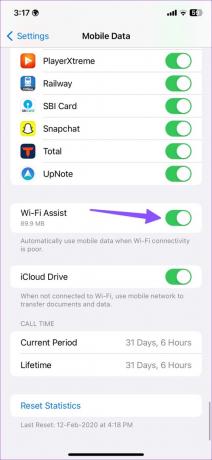
Funkcia Wi-Fi Assist vám umožní skontrolovať, koľko mobilných dát spotreboval váš iPhone. Doplnok funguje iba pre aplikácie spustené v popredí. Nefunguje so službami streamovania videa a hudby, ako sú Netflix, Spotify a YouTube Music.
2. Reštartujte smerovač
Smerovač môžete reštartovať, aby ste vyriešili problém so slabým pokrytím Wi-Fi. Smerovač môžete vypnúť a znova zapnúť. Budete musieť zmeniť umiestnenie smerovača v blízkosti vašej kancelárie alebo hlavnej miestnosti. Firmvér smerovača môžete aktualizovať aj na najnovšiu verziu.
3. Informujte sa u svojho miestneho ISP
Ak váš miestny ISP (poskytovateľ internetových služieb) čelí výpadku, Wi-Fi nemusí fungovať a váš iPhone sa môže prepnúť na mobilné dáta. Môžeš navštíviť Downdetektor a vyhľadajte svojho miestneho ISP. Výpadok môžete potvrdiť prečítaním niektorých nedávnych komentárov používateľov a skontrolovaním grafu.
4. Pripojte sa k frekvenčnému pásmu Wi-Fi 5 GHz
Väčšina moderných smerovačov sa dodáva s podporou dvoch pásiem. Ak ste svoj iPhone pripojili k pomalému a nespoľahlivému frekvenčnému pásmu 2,4 GHz Wi-Fi, prejdite na frekvenčné pásmo 5 GHz. Frekvenčné pásmo Wi-Fi 5 GHz ponúka vyššiu rýchlosť internetu za cenu širšieho pokrytia siete. To znamená, že možno budete musieť sedieť bližšie k smerovaču.
5. Zakázať režim nízkej spotreby dát pre Wi-Fi
Aktívny režim nízkej spotreby pre vašu sieť Wi-Fi môže rušiť internetové pripojenie a váš iPhone sa môže prepnúť na LTE. Pre svoju sieť Wi-Fi by ste mali vypnúť režim nízkej spotreby dát.
Krok 1: Otvorte na svojom iPhone aplikáciu Nastavenia.
Krok 2: Vyberte Wi-Fi.

Krok 3: Klepnite na informačné tlačidlo „i“ vedľa pripojenej siete Wi-Fi.

Krok 4: Vypnite prepínač režimu nízkych dát.

6. Vypnite limit sledovania IP adries pre Wi-Fi
Apple ponúka predplatiteľom iCloud+ a Apple One doplnok iCloud Private Relay. Umožňuje vám skryť vašu IP adresu pred známymi sledovačmi v aplikácii Safari a Mail. Táto možnosť je povolená pre vašu pripojenú sieť Wi-Fi.
Keď servery Apple čelia výpadku, môžete si všimnúť „iCloud Private Relay nie je k dispozícii“ upozornenie na vašom iPhone. Systém iOS sa môže na dokončenie úlohy automaticky prepnúť na mobilné dáta. Mali by ste vypnúť možnosť pre pripojenú sieť Wi-Fi.
Krok 1: Otvorte aplikáciu Nastavenia na iPhone a vyberte Wi-Fi.

Krok 2: Vypnite prepínač „Obmedziť sledovanie adries IP“.
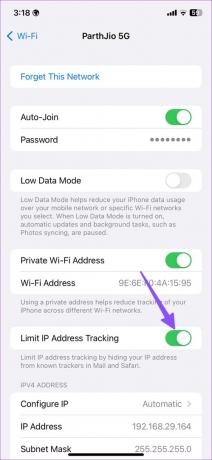
7. Zabudnite a znova pripojte sieť Wi-Fi
Môžete zabudnúť a znova pripojiť sieť Wi-Fi, aby ste vyriešili bežné problémy a zabránili tomu, aby sa váš iPhone prepol na mobilné dáta.
Krok 1: Otvorte aplikáciu Nastavenia na iPhone a vyberte Wi-Fi.

Krok 2: Klepnite na tlačidlo „i“ vedľa uloženej siete Wi-Fi.

Krok 3: Klepnite na „Zabudnúť na túto sieť“ a potvrďte svoje rozhodnutie.


Mali by ste sa pripojiť k rovnakej sieti Wi-Fi.
8. Vypnite mobilné dáta v nastaveniach
V Nastaveniach môžete vypnúť mobilné dáta, aby ste zabránili prepnutiu Wi-Fi na LTE (mobilnú sieť).
Krok 1: Otvorte na svojom iPhone aplikáciu Nastavenia.

Krok 2: Vyberte možnosť Mobilné dáta alebo Mobilné dáta.

Krok 3: Klepnite na Mobilné dáta a klepnite na Vypnúť.

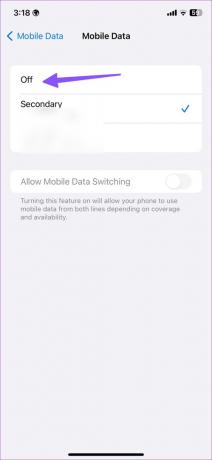
9. Obnoviť nastavenia siete
Môžete resetovať nastavenia siete a opraviť tak náhodné prepínanie iPhonu z Wi-Fi na mobilné dáta.
Krok 1: Spustite na svojom iPhone aplikáciu Nastavenia.

Krok 2: Vyberte položku Všeobecné a vyberte možnosť Preniesť alebo obnoviť iPhone.

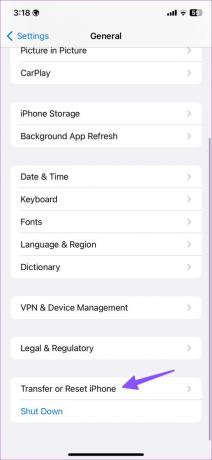
Krok 3: Klepnite na Resetovať a vyberte Obnoviť nastavenia siete.
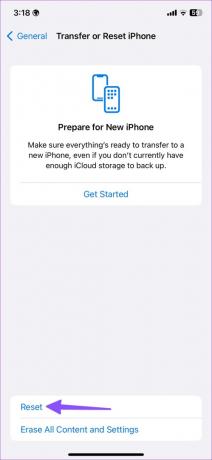

Čo sa stane, keď resetujete nastavenia siete na vašom pphone? Pozrite si náš príspevok o tom, čo sa deje resetovanie nastavení siete na zariadeniach iPhone a Android.
10. Aktualizujte softvér iOS
Ak žiadny z trikov nefunguje, je čas aktualizovať iOS na najnovšiu verziu, aby ste vyriešili takéto problémy so sieťou.
Krok 1: Otvorte na svojom iPhone aplikáciu Nastavenia a vyberte Všeobecné.


Krok 2: Ak chcete skontrolovať všetky čakajúce aktualizácie, vyberte položku Aktualizácia softvéru. Ak nejaké existujú, nainštalujte zostavu iOS na iPhone.
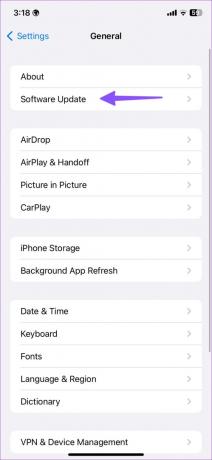
Uložte mobilné dáta na iPhone
Aj keď to nie je ideálne riešenie, môžete dočasne povoliť režim Lietadlo a naďalej používať svoj iPhone v sieti Wi-Fi. Ktorý trik sa vám osvedčil? Podeľte sa o svoje zistenia v komentároch nižšie.
Posledná aktualizácia 28. marca 2023
Vyššie uvedený článok môže obsahovať pridružené odkazy, ktoré pomáhajú podporovať Guiding Tech. Nemá to však vplyv na našu redakčnú integritu. Obsah zostáva nezaujatý a autentický.
Napísané
Parth Shah
Parth predtým pracoval v EOTO.tech, kde pokrýval technické novinky. V súčasnosti je na voľnej nohe v spoločnosti Guiding Tech a píše o porovnávaní aplikácií, návodoch, softvérových tipoch a trikoch a ponorí sa hlboko do platforiem iOS, Android, macOS a Windows.



